使用过演示文稿的朋友们都知道,常常会在幻灯片的内容上使用超链接可以快速翻到需要的那一页幻灯片。下面小编就来告诉大家如何在WPS演示中使用超链接的命令,一起来看看吧。新建默认模板wps演示文稿,内容版式为空白版式。单击在线素材中的目录项,单击目录选项卡,选中其中一种目录,右击选择快捷菜单中的“插入&rd......
WPS excel如何快速运算单个单元格中的乘除法?
上一期我们学习了如何快速运算单个单元格中的加减法小技巧,今天再来带大家了解一下乘除的算法。当然,只要学会了今天的内容,以后就算遇到单个单元格中的混合运算,我们也可以轻松搞定啦。
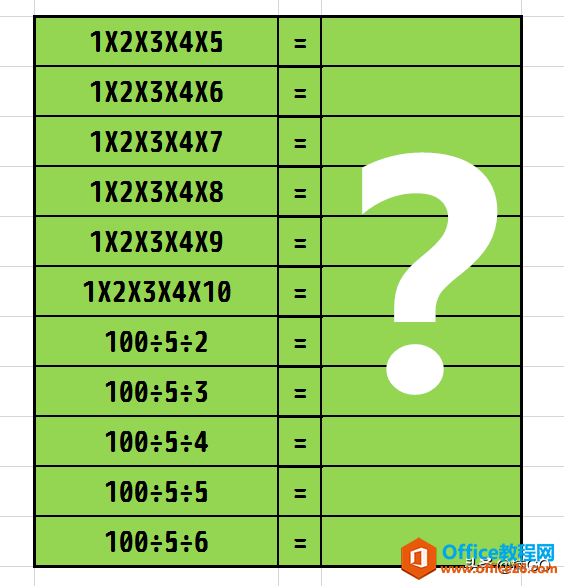
首先,在首行单元格中输入一个公式。
公式为: ="答="&F3
其中,F3为乘法单元格坐标位置,(英文F表示单元格的列坐标、数字3表示单元格的行坐标),所以,我们在套用公式时,一定要根据自己的表格情况来灵活编辑它。除此之外,其余部分原样套用就好。
公式编辑完成,按回车键确认。
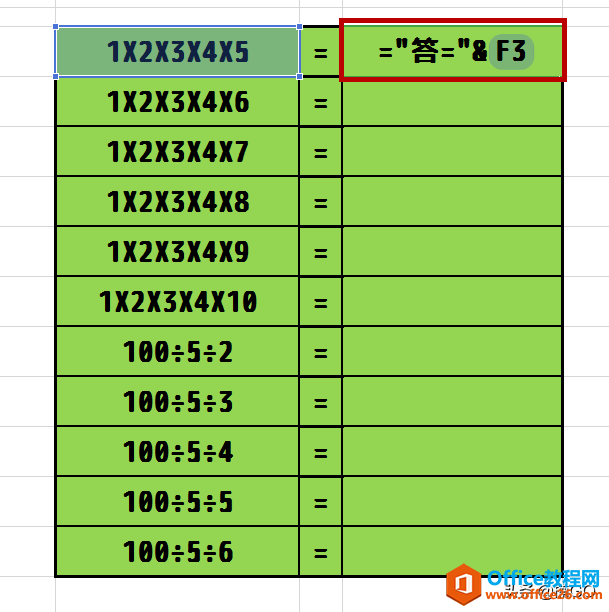
接着,我们再向下拖拽这个单元格右下角的“小绿点”,快速得出全部运算结果。wps下一页如何增加_wps下一页增加的方法
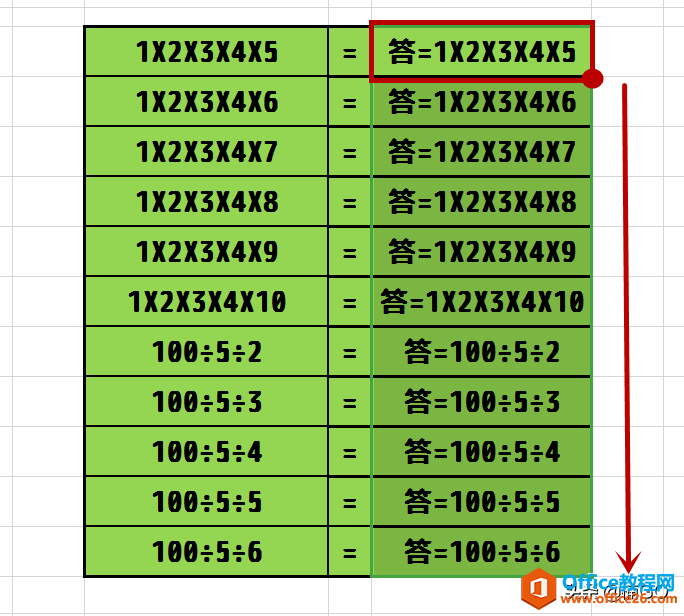
此时,我们会发现,运算出的结果目前仍处于不可修改的公式格式。
没关系,现在就让我们利用一招,来快速将它们变成可修改的文本格式吧。
首先,全选需要修改的单元格,单击右键复制。
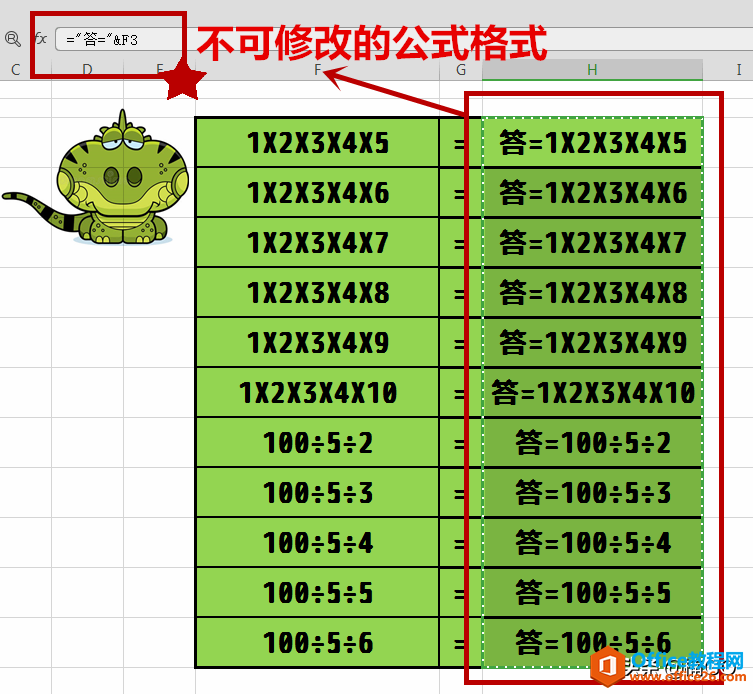
接着,我们再在原地单击右键,选择“选择性粘贴”,在弹出的窗口中,“粘贴”项选择“数值”,“运算”项选择“无”,而后点击确定。
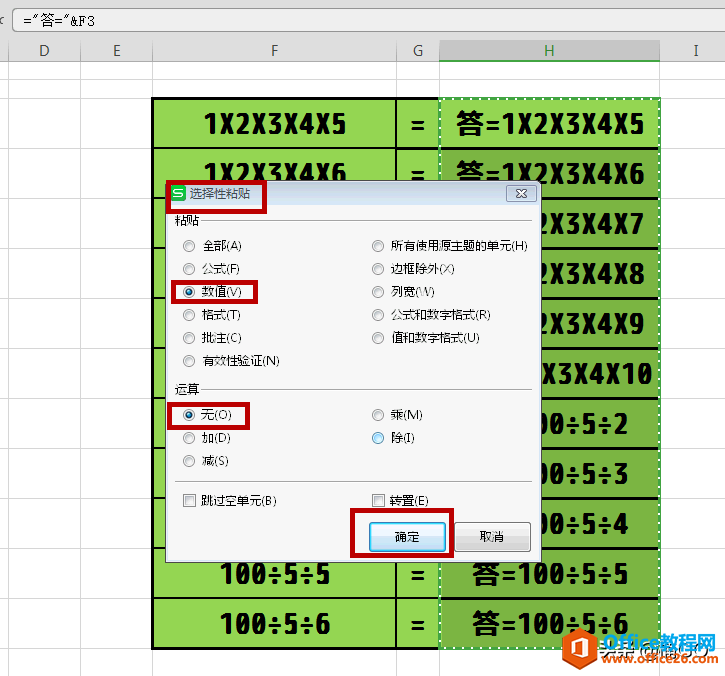
这时,我们就会看到,原来顽固的公式格式已经乖乖变成了可任你修改的文本格式。
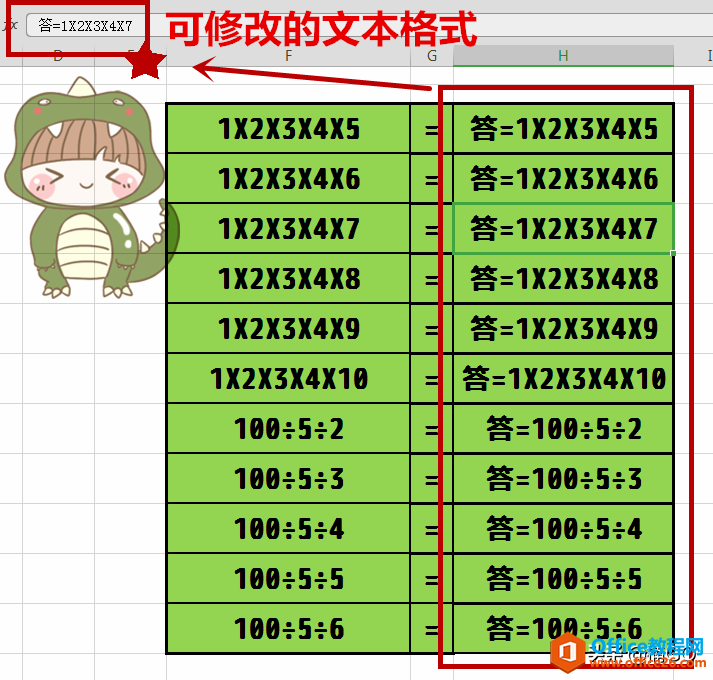
接下来,让我们按下“替换”功能的快捷键“CTRL + H”,在弹出的“替换”窗口中,先将系统不识别的“X、÷”符号,快速修改为可识别的“*、/”符号。
即:
“查找内容”处分别输入—— X、÷
“替换为”处分别对应输入—— *、/
输入完成后,点击“全部替换”,即可完成符号的转换。
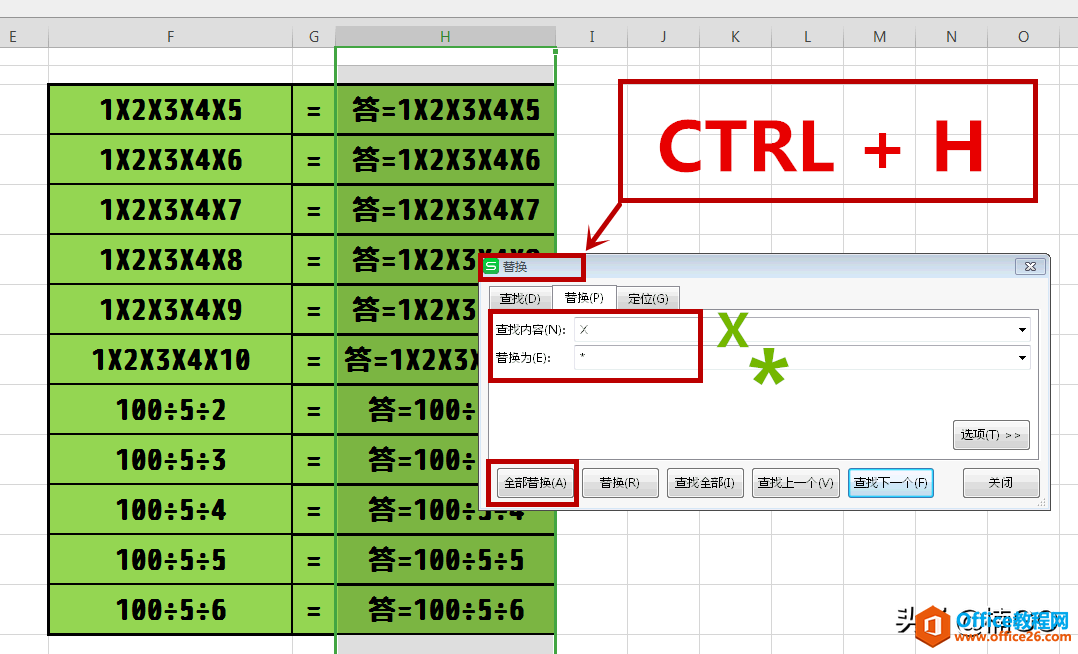
符号转换完成后,我们可以看到,原来的“X、÷”已经发生了改变。
接着,再在“替换”窗口中的“查找内容”处输入“答”,“替换为”处不填。
输入完成后按下“全部替换”选项,即可获得最终的运算答案。
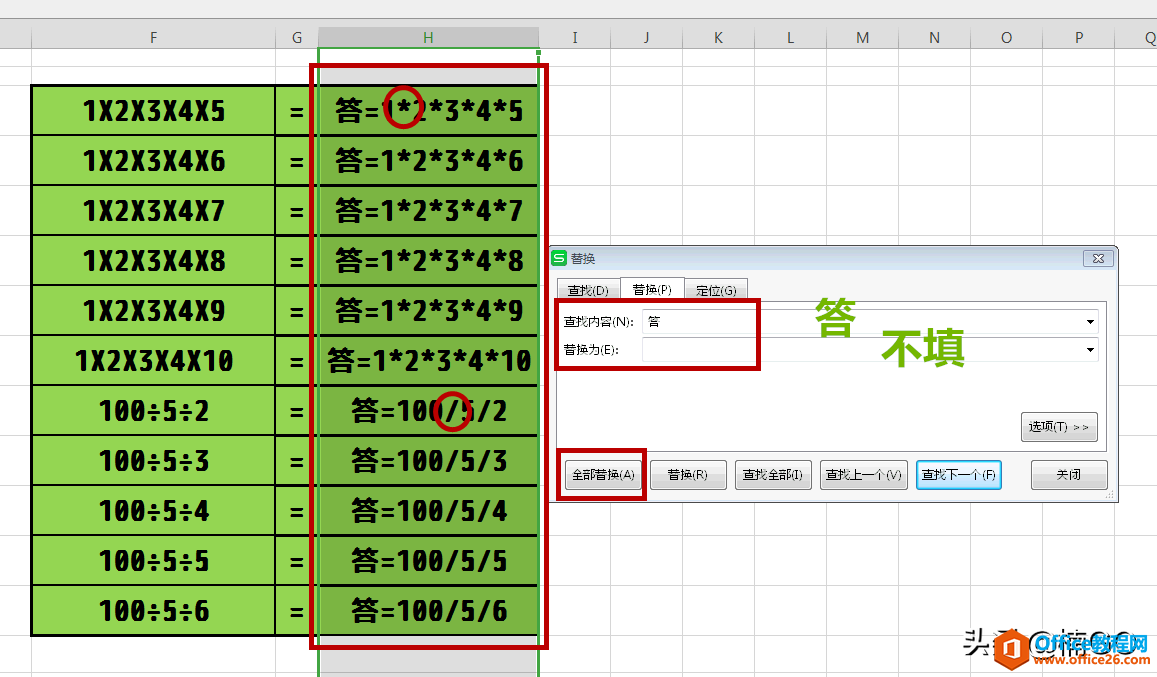
最后,为了使表格更美观更整体化,我们可以将边框稍作修改,这样,它看上去就会更加简洁明了啦。
怎么样?今天的内容你学会了么?
明天,就让我们来拿今天留言的朋友所提问的问题来做教程吧!
详细了解一下如何快速识别号码位数正确与否的小技巧!
欢迎更多想要提高办公效率的职场朋友点击关注、参与互动,为了更好的明天、更有价值的自己,我们互勉互励吧!O(∩_∩)O
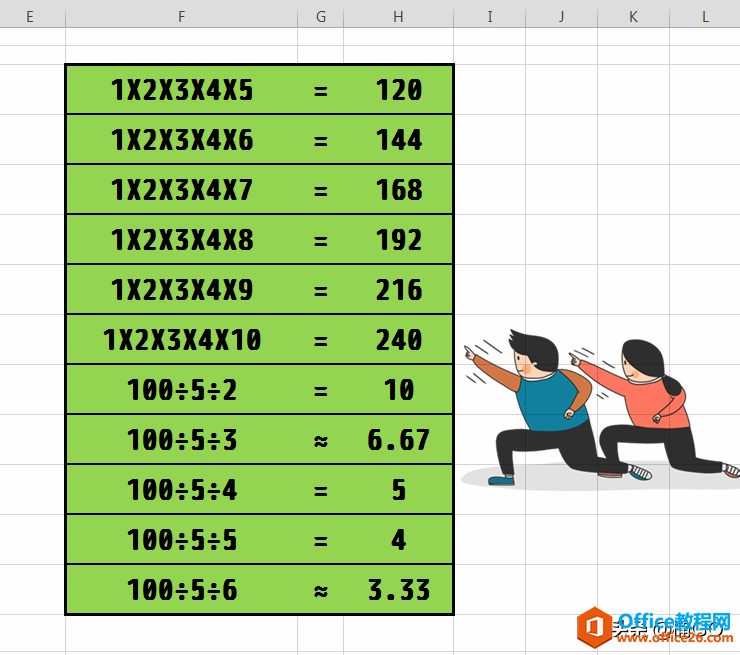
相关文章





